Les lecteurs MP3 peuvent être trouvés n'importe où. De nos jours, il est courant que les gens les aient sur leurs téléphones intelligents et beaucoup de gens ne savent pas comment contrôler les illustrations de leur musique. Parfois, il apparaît et parfois pas. Cet article montre facilement comment vous pouvez gérer votre illustration musicale en utilisant le logiciel iTunes pour être sûr que chaque chanson a sa photo attachée.
Pas
-
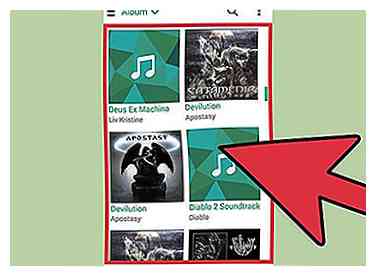 1 Identifiez toutes les pistes musicales de votre lecteur MP3 ou téléphone portable qui n'ont pas de graphisme affiché. Vous constaterez que parfois, une œuvre aura déjà une pièce jointe et parfois pas, et cela dépend principalement de sa source ou de son format d'origine.
1 Identifiez toutes les pistes musicales de votre lecteur MP3 ou téléphone portable qui n'ont pas de graphisme affiché. Vous constaterez que parfois, une œuvre aura déjà une pièce jointe et parfois pas, et cela dépend principalement de sa source ou de son format d'origine. -
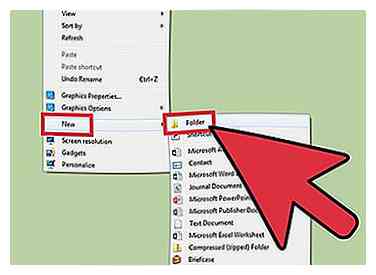 2 Créez un nouveau dossier sur votre bureau.
2 Créez un nouveau dossier sur votre bureau. -
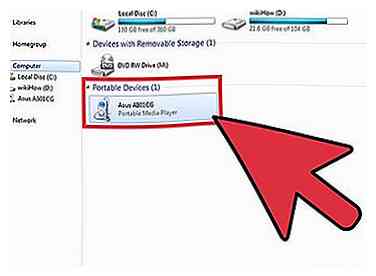 3 Branchez votre téléphone portable ou lecteur mp3 dans l'ordinateur et trouvez les chansons que vous souhaitez joindre des illustrations d'album. Habituellement, en branchant votre mp3 dans l'ordinateur, une fenêtre apparaîtra vous demandant ce que vous aimeriez faire. Si cela se produit, cliquez sur "Ouvrir le dossier pour afficher les fichiers". Si cela ne se produit pas, vous devrez ouvrir "mon ordinateur" et rechercher votre appareil sous "appareils avec stockage amovible".
3 Branchez votre téléphone portable ou lecteur mp3 dans l'ordinateur et trouvez les chansons que vous souhaitez joindre des illustrations d'album. Habituellement, en branchant votre mp3 dans l'ordinateur, une fenêtre apparaîtra vous demandant ce que vous aimeriez faire. Si cela se produit, cliquez sur "Ouvrir le dossier pour afficher les fichiers". Si cela ne se produit pas, vous devrez ouvrir "mon ordinateur" et rechercher votre appareil sous "appareils avec stockage amovible". -
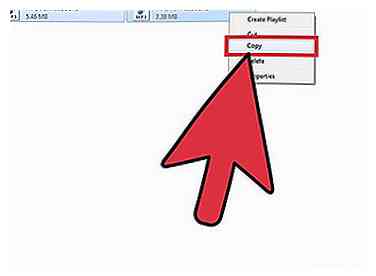 4 Mettez en surbrillance chaque chanson sans pièce jointe et déplacez-la vers le nouveau dossier que vous avez créé sur votre bureau. (cela crée une copie du fichier de musique sur l'ordinateur)
4 Mettez en surbrillance chaque chanson sans pièce jointe et déplacez-la vers le nouveau dossier que vous avez créé sur votre bureau. (cela crée une copie du fichier de musique sur l'ordinateur) -
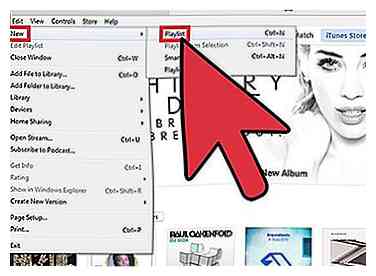 5 Une fois que toutes les chansons souhaitées sont copiées dans le nouveau dossier sur votre ordinateur, ouvrez iTunes et créez une nouvelle liste de lecture."(Une nouvelle liste de lecture est créée en sélectionnant" Fichier "puis" Nouvelle liste de lecture ")
5 Une fois que toutes les chansons souhaitées sont copiées dans le nouveau dossier sur votre ordinateur, ouvrez iTunes et créez une nouvelle liste de lecture."(Une nouvelle liste de lecture est créée en sélectionnant" Fichier "puis" Nouvelle liste de lecture ") -
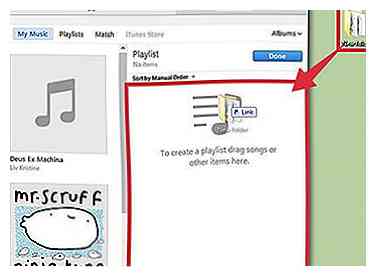 6 Maintenant, sélectionnez toutes les chansons dans votre nouveau dossier et faites-les glisser sur cette nouvelle liste de lecture sur iTunes.
6 Maintenant, sélectionnez toutes les chansons dans votre nouveau dossier et faites-les glisser sur cette nouvelle liste de lecture sur iTunes. -
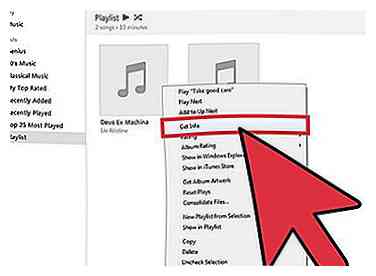 7 Commencez à attacher des illustrations. Avec cette liste de musique sur la liste de lecture iTunes, vous êtes maintenant prêt à joindre votre pochette d'album. Cela doit être fait une chanson ou un album à la fois.
7 Commencez à attacher des illustrations. Avec cette liste de musique sur la liste de lecture iTunes, vous êtes maintenant prêt à joindre votre pochette d'album. Cela doit être fait une chanson ou un album à la fois. - Sélectionnez la chanson avec laquelle vous souhaitez travailler et cliquez dessus avec le bouton droit de la souris.
- Sélectionnez "Get info", puis cliquez sur l'onglet "Artwork". Si la chanson a déjà une oeuvre jointe, vous la verrez là. Si ce n'est pas le cas, appuyez sur "Ajouter" et vous pourrez alors parcourir l'intégralité de votre ordinateur pour joindre toute image de votre choix.
- Rappelez-vous que si vous ne disposez pas de la pochette de l'album sur votre ordinateur (ce qui est presque toujours le cas), vous devrez d'abord la trouver et la meilleure façon de le faire via Internet.
-
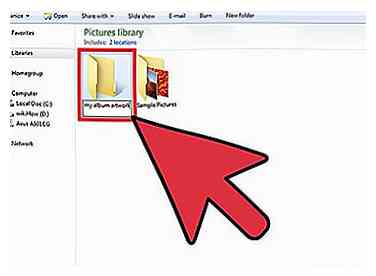 8 Avant de faire cela, vous devrez d'abord accéder à "mon ordinateur" puis au fichier "mes images" puis cliquer avec le bouton droit de la souris et sélectionner "nouveau dossier" Nommez ce dossier ", ma pochette d'album."
8 Avant de faire cela, vous devrez d'abord accéder à "mon ordinateur" puis au fichier "mes images" puis cliquer avec le bouton droit de la souris et sélectionner "nouveau dossier" Nommez ce dossier ", ma pochette d'album." -
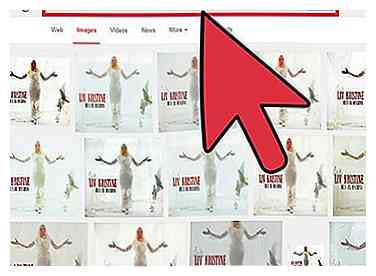 9 Une fois ce dossier créé et prêt à être utilisé, naviguez sur Internet pour trouver les illustrations de l'album ou votre chanson spécifique. Un de ces endroits pour les trouver est www.amazonmp3.com ou le moteur de recherche Google images sont très utiles. Une fois que vous avez trouvé l'image que vous souhaitez joindre, cliquez avec le bouton droit sur l'image et sélectionnez "enregistrer l'image sous". puis enregistrez l'image dans le nouveau dossier que vous avez créé et qui se trouve sous "mes images; mon illustration de l'album" une fois que l'image de la chanson est enregistrée dans ce fichier, vous pouvez alors retourner sur iTunes et cliquer à travers votre dossier "ma pochette" pour sélectionner cette image, elle sera ensuite ajoutée au fichier mp3 en pièce jointe.
9 Une fois ce dossier créé et prêt à être utilisé, naviguez sur Internet pour trouver les illustrations de l'album ou votre chanson spécifique. Un de ces endroits pour les trouver est www.amazonmp3.com ou le moteur de recherche Google images sont très utiles. Une fois que vous avez trouvé l'image que vous souhaitez joindre, cliquez avec le bouton droit sur l'image et sélectionnez "enregistrer l'image sous". puis enregistrez l'image dans le nouveau dossier que vous avez créé et qui se trouve sous "mes images; mon illustration de l'album" une fois que l'image de la chanson est enregistrée dans ce fichier, vous pouvez alors retourner sur iTunes et cliquer à travers votre dossier "ma pochette" pour sélectionner cette image, elle sera ensuite ajoutée au fichier mp3 en pièce jointe. -
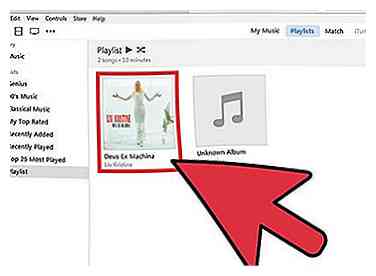 10 Notez qu'en effectuant ces modifications dans iTunes, les fichiers mp3 originaux sont également modifiés. Cela signifie que les chansons que vous avez initialement copiées dans le nouveau dossier sur le bureau au début sont également modifiées. Une fois que vous avez apporté toutes les modifications nécessaires à l’album pour chaque chanson que vous souhaitez, vous prenez simplement ces fichiers de ce nouveau dossier sur votre bureau et vous les copiez à nouveau sur votre lecteur mp3. Une fenêtre apparaîtra vous indiquant que votre appareil contient déjà un fichier avec le même nom et lorsque cela se produit, cliquez sur "remplacer". Cela signifie que les anciens fichiers musicaux de votre lecteur mp3 qui ne comportent pas de pièces jointes seront remplacés par les nouveaux fichiers que vous venez de modifier pour contenir des illustrations d'album.
10 Notez qu'en effectuant ces modifications dans iTunes, les fichiers mp3 originaux sont également modifiés. Cela signifie que les chansons que vous avez initialement copiées dans le nouveau dossier sur le bureau au début sont également modifiées. Une fois que vous avez apporté toutes les modifications nécessaires à l’album pour chaque chanson que vous souhaitez, vous prenez simplement ces fichiers de ce nouveau dossier sur votre bureau et vous les copiez à nouveau sur votre lecteur mp3. Une fenêtre apparaîtra vous indiquant que votre appareil contient déjà un fichier avec le même nom et lorsque cela se produit, cliquez sur "remplacer". Cela signifie que les anciens fichiers musicaux de votre lecteur mp3 qui ne comportent pas de pièces jointes seront remplacés par les nouveaux fichiers que vous venez de modifier pour contenir des illustrations d'album. -
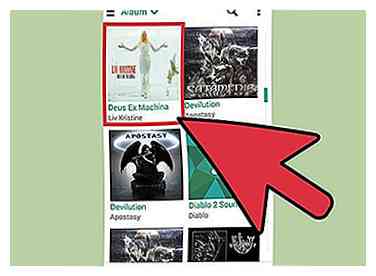 11 Vous êtes maintenant terminé! Ne soyez pas surpris si cela prend un moment ou deux pour que votre lecteur mp3 reconnaisse les nouvelles modifications apportées à la pochette de l'album. Ceci est particulièrement fréquent avec les téléphones portables et concerne le processeur.
11 Vous êtes maintenant terminé! Ne soyez pas surpris si cela prend un moment ou deux pour que votre lecteur mp3 reconnaisse les nouvelles modifications apportées à la pochette de l'album. Ceci est particulièrement fréquent avec les téléphones portables et concerne le processeur.
Facebook
Twitter
Google+
 Minotauromaquia
Minotauromaquia
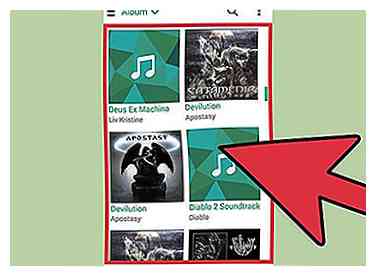 1 Identifiez toutes les pistes musicales de votre lecteur MP3 ou téléphone portable qui n'ont pas de graphisme affiché. Vous constaterez que parfois, une œuvre aura déjà une pièce jointe et parfois pas, et cela dépend principalement de sa source ou de son format d'origine.
1 Identifiez toutes les pistes musicales de votre lecteur MP3 ou téléphone portable qui n'ont pas de graphisme affiché. Vous constaterez que parfois, une œuvre aura déjà une pièce jointe et parfois pas, et cela dépend principalement de sa source ou de son format d'origine. 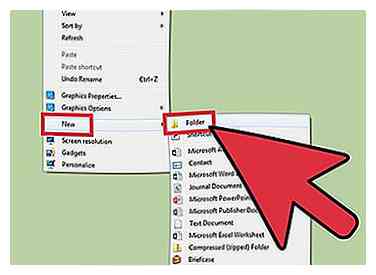 2 Créez un nouveau dossier sur votre bureau.
2 Créez un nouveau dossier sur votre bureau. 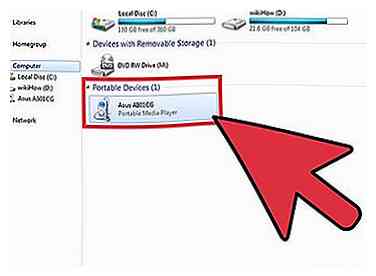 3 Branchez votre téléphone portable ou lecteur mp3 dans l'ordinateur et trouvez les chansons que vous souhaitez joindre des illustrations d'album. Habituellement, en branchant votre mp3 dans l'ordinateur, une fenêtre apparaîtra vous demandant ce que vous aimeriez faire. Si cela se produit, cliquez sur "Ouvrir le dossier pour afficher les fichiers". Si cela ne se produit pas, vous devrez ouvrir "mon ordinateur" et rechercher votre appareil sous "appareils avec stockage amovible".
3 Branchez votre téléphone portable ou lecteur mp3 dans l'ordinateur et trouvez les chansons que vous souhaitez joindre des illustrations d'album. Habituellement, en branchant votre mp3 dans l'ordinateur, une fenêtre apparaîtra vous demandant ce que vous aimeriez faire. Si cela se produit, cliquez sur "Ouvrir le dossier pour afficher les fichiers". Si cela ne se produit pas, vous devrez ouvrir "mon ordinateur" et rechercher votre appareil sous "appareils avec stockage amovible". 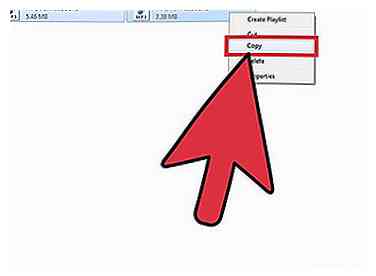 4 Mettez en surbrillance chaque chanson sans pièce jointe et déplacez-la vers le nouveau dossier que vous avez créé sur votre bureau. (cela crée une copie du fichier de musique sur l'ordinateur)
4 Mettez en surbrillance chaque chanson sans pièce jointe et déplacez-la vers le nouveau dossier que vous avez créé sur votre bureau. (cela crée une copie du fichier de musique sur l'ordinateur) 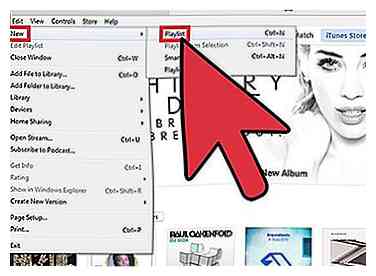 5 Une fois que toutes les chansons souhaitées sont copiées dans le nouveau dossier sur votre ordinateur, ouvrez iTunes et créez une nouvelle liste de lecture."(Une nouvelle liste de lecture est créée en sélectionnant" Fichier "puis" Nouvelle liste de lecture ")
5 Une fois que toutes les chansons souhaitées sont copiées dans le nouveau dossier sur votre ordinateur, ouvrez iTunes et créez une nouvelle liste de lecture."(Une nouvelle liste de lecture est créée en sélectionnant" Fichier "puis" Nouvelle liste de lecture ") 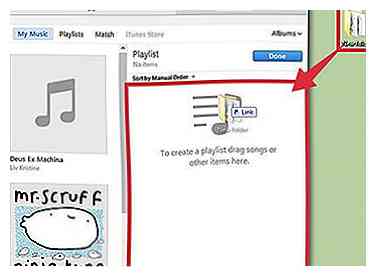 6 Maintenant, sélectionnez toutes les chansons dans votre nouveau dossier et faites-les glisser sur cette nouvelle liste de lecture sur iTunes.
6 Maintenant, sélectionnez toutes les chansons dans votre nouveau dossier et faites-les glisser sur cette nouvelle liste de lecture sur iTunes. 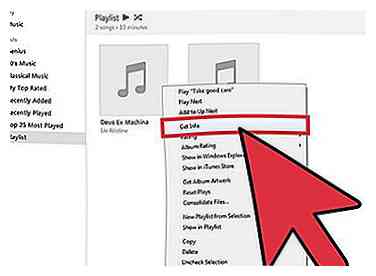 7 Commencez à attacher des illustrations. Avec cette liste de musique sur la liste de lecture iTunes, vous êtes maintenant prêt à joindre votre pochette d'album. Cela doit être fait une chanson ou un album à la fois.
7 Commencez à attacher des illustrations. Avec cette liste de musique sur la liste de lecture iTunes, vous êtes maintenant prêt à joindre votre pochette d'album. Cela doit être fait une chanson ou un album à la fois. 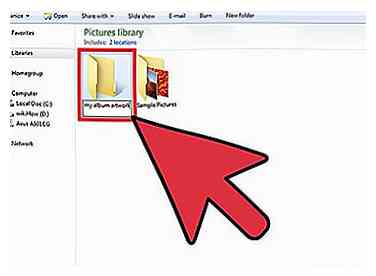 8 Avant de faire cela, vous devrez d'abord accéder à "mon ordinateur" puis au fichier "mes images" puis cliquer avec le bouton droit de la souris et sélectionner "nouveau dossier" Nommez ce dossier ", ma pochette d'album."
8 Avant de faire cela, vous devrez d'abord accéder à "mon ordinateur" puis au fichier "mes images" puis cliquer avec le bouton droit de la souris et sélectionner "nouveau dossier" Nommez ce dossier ", ma pochette d'album." 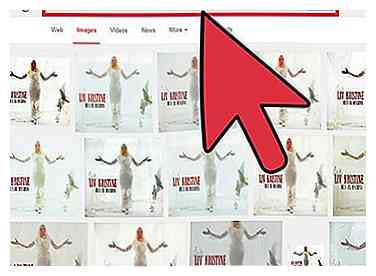 9 Une fois ce dossier créé et prêt à être utilisé, naviguez sur Internet pour trouver les illustrations de l'album ou votre chanson spécifique. Un de ces endroits pour les trouver est www.amazonmp3.com ou le moteur de recherche Google images sont très utiles. Une fois que vous avez trouvé l'image que vous souhaitez joindre, cliquez avec le bouton droit sur l'image et sélectionnez "enregistrer l'image sous". puis enregistrez l'image dans le nouveau dossier que vous avez créé et qui se trouve sous "mes images; mon illustration de l'album" une fois que l'image de la chanson est enregistrée dans ce fichier, vous pouvez alors retourner sur iTunes et cliquer à travers votre dossier "ma pochette" pour sélectionner cette image, elle sera ensuite ajoutée au fichier mp3 en pièce jointe.
9 Une fois ce dossier créé et prêt à être utilisé, naviguez sur Internet pour trouver les illustrations de l'album ou votre chanson spécifique. Un de ces endroits pour les trouver est www.amazonmp3.com ou le moteur de recherche Google images sont très utiles. Une fois que vous avez trouvé l'image que vous souhaitez joindre, cliquez avec le bouton droit sur l'image et sélectionnez "enregistrer l'image sous". puis enregistrez l'image dans le nouveau dossier que vous avez créé et qui se trouve sous "mes images; mon illustration de l'album" une fois que l'image de la chanson est enregistrée dans ce fichier, vous pouvez alors retourner sur iTunes et cliquer à travers votre dossier "ma pochette" pour sélectionner cette image, elle sera ensuite ajoutée au fichier mp3 en pièce jointe. 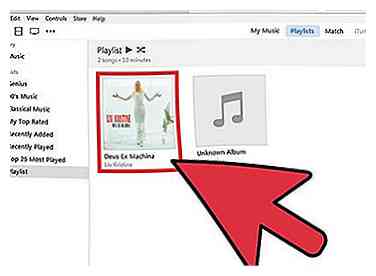 10 Notez qu'en effectuant ces modifications dans iTunes, les fichiers mp3 originaux sont également modifiés. Cela signifie que les chansons que vous avez initialement copiées dans le nouveau dossier sur le bureau au début sont également modifiées. Une fois que vous avez apporté toutes les modifications nécessaires à l’album pour chaque chanson que vous souhaitez, vous prenez simplement ces fichiers de ce nouveau dossier sur votre bureau et vous les copiez à nouveau sur votre lecteur mp3. Une fenêtre apparaîtra vous indiquant que votre appareil contient déjà un fichier avec le même nom et lorsque cela se produit, cliquez sur "remplacer". Cela signifie que les anciens fichiers musicaux de votre lecteur mp3 qui ne comportent pas de pièces jointes seront remplacés par les nouveaux fichiers que vous venez de modifier pour contenir des illustrations d'album.
10 Notez qu'en effectuant ces modifications dans iTunes, les fichiers mp3 originaux sont également modifiés. Cela signifie que les chansons que vous avez initialement copiées dans le nouveau dossier sur le bureau au début sont également modifiées. Une fois que vous avez apporté toutes les modifications nécessaires à l’album pour chaque chanson que vous souhaitez, vous prenez simplement ces fichiers de ce nouveau dossier sur votre bureau et vous les copiez à nouveau sur votre lecteur mp3. Une fenêtre apparaîtra vous indiquant que votre appareil contient déjà un fichier avec le même nom et lorsque cela se produit, cliquez sur "remplacer". Cela signifie que les anciens fichiers musicaux de votre lecteur mp3 qui ne comportent pas de pièces jointes seront remplacés par les nouveaux fichiers que vous venez de modifier pour contenir des illustrations d'album. 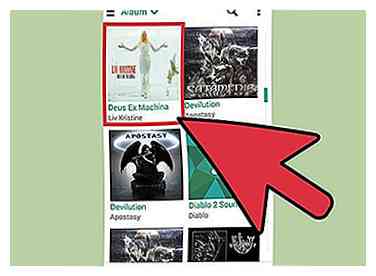 11 Vous êtes maintenant terminé! Ne soyez pas surpris si cela prend un moment ou deux pour que votre lecteur mp3 reconnaisse les nouvelles modifications apportées à la pochette de l'album. Ceci est particulièrement fréquent avec les téléphones portables et concerne le processeur.
11 Vous êtes maintenant terminé! Ne soyez pas surpris si cela prend un moment ou deux pour que votre lecteur mp3 reconnaisse les nouvelles modifications apportées à la pochette de l'album. Ceci est particulièrement fréquent avec les téléphones portables et concerne le processeur.